윈도우11 바탕화면 아이콘 생성 변경 설정 방법
윈도우11은 윈도우10과 같이 바탕화면에 휴지통 외에는 내 컴퓨터나 문서 네트워크 등의 아이콘은 보이지 않는다.
때문에 해당 아이콘들이 필요하다면 설정을 변경해야 하는데 바탕화면의 아이콘은 개인 설정을 통해서 생성하거나 아이콘의 모양을 변경할 수 있다.
(윈도우10과 방법은 크게 다르지 않다.)
윈도우11 바탕화면 아이콘 설정 방법
1. 개인 설정 실행.
바탕화면에서 마우스 우클릭으로 메뉴를 열고 [개인 설정]을 실행하도록 하자.
([설정 -> 시스템 -> 개인 설정] 순으로 실행해도 된다.)
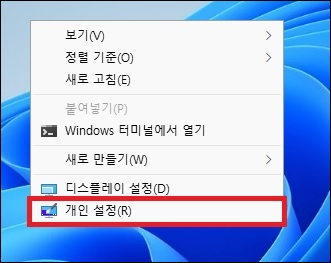
2. 테마.
개인 설정 화면이 나타나면 [테마]를 찾아서 클릭하도록 하자.
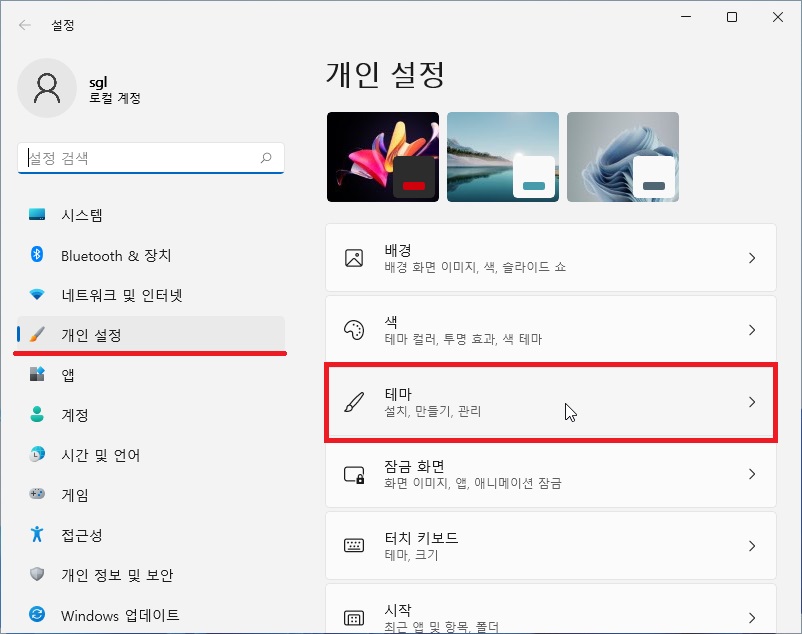
3. 바탕화면 아이콘 설정.
테마 화면에서는 [바탕화면 아이콘 설정]을 클릭.
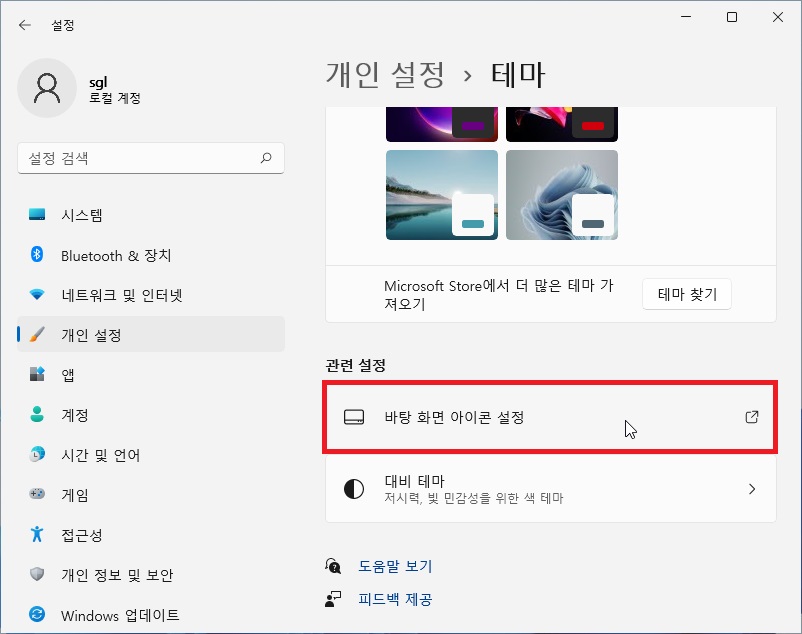
4. 아이콘 사용 설정 및 변경.
이제 여기서 바탕화면의 아이콘 사용 여부를 설정하면 된다.
내 PC(내 컴퓨터)가 필요하다면 컴퓨터 부분을 체크하거나 제어판이 필요하면 제어판을 체크하는 식으로 설정을 하면 되며 각 아이콘의 모양을 변경하고자 한다면 [아이콘 변경] 버튼을 클릭하여 아이콘을 변경하면 된다.
(아이콘 모양은 경우 윈도우에서 제공하는 모양이 그리 많지 않기 때문에 인터넷 검색을 통해 원하는 아이콘을 찾아 변경하는 것이 좋다.)
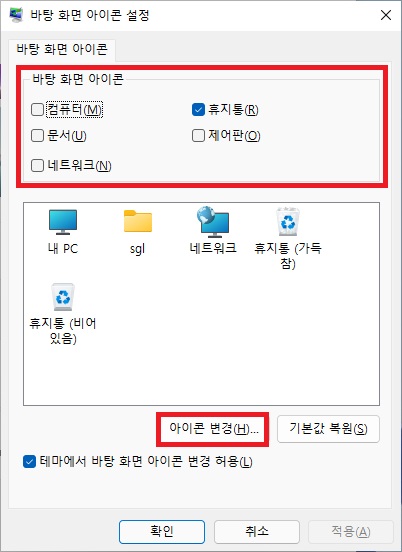
그 외 내용
바탕화면 아이콘 즉 윈도우에서 기본으로 제공하는 아이콘들은 위의 방법으로 사용 설정이 가능하다.
하지만 그 외에 다른 앱 아이콘 등은 바로 가기를 통해서 만들어야 하는데 바로 가기 아이콘은 바탕화면에서 마우스 우클릭 메뉴로 만들거나 직접 실행 파일 위치로 이동하여 마우스 우클릭 메뉴를 열고 만들면 된다.